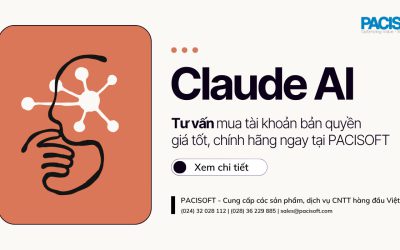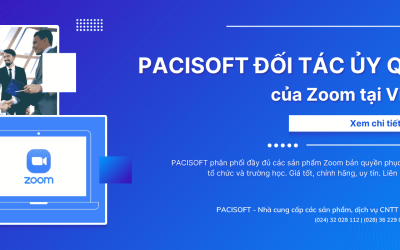SketchUp Skill Builder
Nếu bạn sử dụng SketchUp để tạo không gian nội thất, bạn cần phải điều chỉnh cài đặt shadow cho mỗi cảnh bạn tạo ra? Bạn không muốn làm điều đó? Đừng lo lắng, rất nhiều người đã bỏ qua điều chỉnh dễ dàng này trong SketchUp!
Skill Builder này chủ yếu chỉ ghi chú bằng màu đỏ … nhưng nếu bạn tò mò, đây là một chuyến tham quan nhanh (xanh) của toàn bộ bảng điều khiển Shadow Settings:
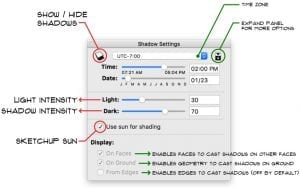
Làm theo các bước sau để bắt đầu quay số trong shading của bạn:
- Vào Window > Shadows để mở bảng điều khiển Shadow Settings.
- (Nếu cần, nhấp vào biểu tượng ở phía trên bên phải để mở rộng bảng điều khiển để có thêm tùy chọn.)
- Tắt bóng bằng cách sử dụng bóng chuyển đổi ở phía trên bên trái (hoặc bằng cách vào View> Shadows).
- Kiểm tra hộp Use sun for shading để bật SketchUp sun.
- Di chuyển giá trị Light và Dark bằng điều khiển thanh trượt cho đến khi bạn thích những gì bạn thấy.
- Lưu ý rằng bạn cũng có thể điều chỉnh thanh trượt Time và Date để thay đổi shading, nhưng những thay đổi sẽ ít gây ấn tượng hơn, do đó hãy di chuyển đến thanh trượt Light và Dark để điều chỉnh nhanh.
- Đừng quên lưu các thiết lập của bạn bằng cách cập nhật bất kỳ Scenes tương ứng.
- Hãy chiêm ngưỡng (trong thời gian lâu hơn cần thiết) những cải tiến cho mô hình SketchUp của bạn!
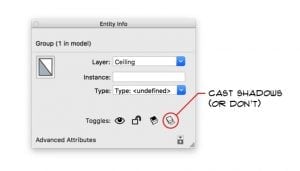
Thực hiện theo các bước sau để mô phỏng chung ánh sáng trên không gian của bạn:
- Vào Window> Entity Info để mở bảng điều khiển đó.
- Với Select Tool, bấm vào thực thể. Lưu ý rằng nó có thể là một Nhóm, thành phần.
- Nhấp vào biểu tượng xa nhất ở bên phải trong hàng ‘Toggles’ của bảng thông tin Thực thể (Entity Info) (bảng điều khiển thông tin thực thể) để kiểm soát xem bóng có được tạo bởi vật này hay không. (Lưu ý rằng bạn cũng cần phải làm điều này cho tất cả đồ đạc nào bạn có thể có trên trần nhà của mình.)
- Bạn sẽ cần shadows bật cho điều này, vì vậy hãy liên kết chúng với shadows bật / tắt.
- Điều chỉnh thanh trượt Time để gần trưa. Điều này rất quan trọng bởi vì giá trị thời gian giữa trưa tạo ra bóng đổ xuất hiện từ nguồn ánh sáng trực tiếp trên cao. Bạn cũng có thể muốn quay số trong thanh Date để có được những shadows vừa phải.
- Lưu các cài đặt bóng tối này vào một Scene mới.

![[RECAP WEBINAR 25/06/2025] Tối Ưu Bảo Mật Và Chi Phí Cho Khách Hàng SMB](https://www.pacisoft.vn/wp-content/uploads/2025/06/z6740602274983_e6805a8e89afbfd0710a018297d408da-400x250.jpg)